
Μπορείτε να τραβήξετε βίντεο (ή στιγμιότυπα οθόνης) από οποιαδήποτε συσκευή με ένα καλώδιο HDMI ή σύνθετες εξόδους βίντεο με μια βασική συσκευή. Θα μπορούσες παιχνίδι ζωντανής ροής στο Twitch TV και με μια τέτοια συσκευή.
Οι σύγχρονες κονσόλες παιχνιδιών - το PlayStation 4, το Xbox One και το Wii U - έχουν επίσης μερικές χρήσιμες ενσωματωμένες λειτουργίες στιγμιότυπου οθόνης και εγγραφής βίντεο. Μπορεί να μην χρειάζεστε καθόλου εξειδικευμένη συσκευή λήψης.
Οποιαδήποτε κονσόλα παιχνιδιών ή συσκευή συνδεδεμένη με τηλεόραση
ΣΧΕΤΙΖΟΜΑΙ ΜΕ: Πώς να κάνετε streaming ενός παιχνιδιού υπολογιστή στο Twitch με OBS
Το PlayStation 4 και το Xbox One περιλαμβάνουν τη δυνατότητα λήψης στιγμιότυπων οθόνης, εγγραφής βίντεο και ροής βίντεο. Το Wii U μπορεί να τραβήξει στιγμιότυπα οθόνης και να τα ανεβάσει στον ιστό. Εάν χρειάζεστε πιο ισχυρές λύσεις, αποκτήστε μια συσκευή "καταγραφής παιχνιδιών" και χρησιμοποιήστε το λογισμικό στον υπολογιστή σας.
Συσκευές λήψης παιχνιδιών καθίστε μεταξύ της συσκευής σας και της τηλεόρασης. Συνδέστε ένα καλώδιο HDMI από την κονσόλα παιχνιδιών ή τη συσκευή συνεχούς ροής στο πλαίσιο λήψης παιχνιδιών και, στη συνέχεια, συνδέστε το πλαίσιο λήψης παιχνιδιών σε μια είσοδο HDMI στην τηλεόραση. Η συσκευή λήψης παιχνιδιών μπορεί να συνδεθεί στον υπολογιστή σας μέσω USB και το ειδικό λογισμικό σας επιτρέπει να προβάλετε το σήμα βίντεο στον υπολογιστή σας, να τραβήξετε στιγμιότυπα οθόνης, να το εγγράψετε σε ένα αρχείο που μπορείτε να ανεβάσετε στο YouTube ή σε μια παρόμοια υπηρεσία αργότερα ή σε ζωντανή ροή που βίντεο απευθείας στο Twitch.TV ή μια παρόμοια υπηρεσία.
Αυτές οι συσκευές υποστηρίζουν επίσης συχνά καλώδια βίντεο, επιτρέποντάς σας να τραβάτε βίντεο από παλαιότερες κονσόλες παιχνιδιών και άλλες συσκευές προ-HDMI. Για κονσόλες παιχνιδιών και άλλες συσκευές χωρίς ενσωματωμένο στιγμιότυπο οθόνης και δυνατότητες λήψης βίντεο, αυτό είναι το καλύτερο στοίχημά σας.
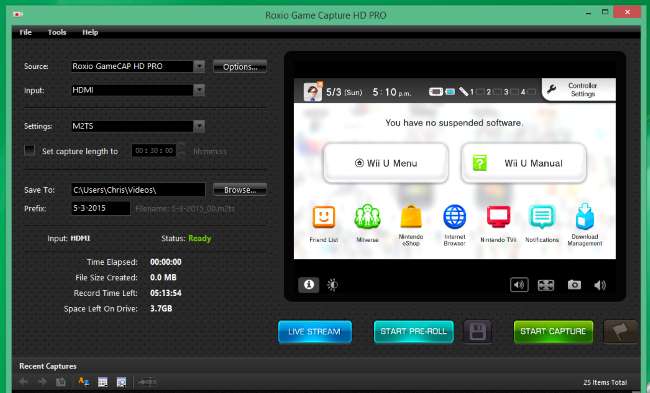
PlayStation 4
Σε ένα PlayStation 4, πατήστε και κρατήστε πατημένο το κουμπί "SHARE" στο χειριστήριο προς τα κάτω για τουλάχιστον ένα δευτερόλεπτο. Στη συνέχεια, μπορείτε να επισκεφθείτε την οθόνη του μενού, να επιλέξετε Συλλογή καταγραφής και να αντιγράψετε τα στιγμιότυπα οθόνης από το PlayStation 4 σε μια μονάδα flash που είναι συνδεδεμένη σε μία από τις θύρες USB. Εναλλακτικά, πατήστε το κουμπί "SHARE" στο χειριστήριο, επιλέξτε "Μεταφόρτωση στιγμιότυπου οθόνης" και μεταφορτώστε ένα στιγμιότυπο οθόνης σε μια υποστηριζόμενη ηλεκτρονική υπηρεσία.
Για βίντεο, πατήστε το κουμπί "SHARE" και αποθηκεύστε ένα βίντεο. Το PlayStation 4 καταγράφει πάντα το παιχνίδι σας και αποθηκεύει τα τελευταία 15 λεπτά, ώστε να μπορείτε να τα αποθηκεύσετε ανά πάσα στιγμή. Εναλλακτικά, πατήστε το κουμπί "SHARE" δύο φορές για να επισημάνετε την έναρξη μιας εγγραφής και, στη συνέχεια, πατήστε το κουμπί "SHARE" όταν τελειώσετε. Μπορείτε να τα ανεβάσετε από το μενού του κουμπιού Κοινή χρήση ή να χρησιμοποιήσετε τη Συλλογή καταγραφής για να τα αντιγράψετε σε μια μονάδα flash για να τα βάλετε στον υπολογιστή σας.
Για να μεταδώσετε το παιχνίδι σε μια υπηρεσία όπως το Twitch.TV, πατήστε το κουμπί "SHARE" και επιλέξτε "Broadcast Gameplay".

Xbox One
Όπως το PlayStation 4, το Xbox One καταγράφει και αποθηκεύει συνεχώς ένα βίντεο του παιχνιδιού σας. Σε ένα Xbox One, πατήστε δύο φορές το κουμπί Xbox και πατήστε το κουμπί X για να καταγράψετε τα προηγούμενα 30 δευτερόλεπτα του παιχνιδιού. Ή πατήστε το κουμπί Y σε αυτήν την οθόνη για να τραβήξετε ένα στιγμιότυπο οθόνης.
Μπορείτε επίσης να ορίσετε την επιλογή "Snap a app" σε αυτήν την οθόνη και να επιλέξετε Game DVR για πιο προηγμένα χειριστήρια - μπορείτε να εγγράψετε έως και πέντε λεπτά παιχνιδιού. Χρησιμοποιήστε την εφαρμογή Upload Studio για να επεξεργαστείτε και να ανεβάσετε τα βίντεο ή την εφαρμογή Twitch για ροή του παιχνιδιού σας στο διαδίκτυο.

Wii U
Σε ένα Wii U, πατήστε το κουμπί Αρχική σελίδα ενώ παίζετε ένα παιχνίδι. Ανοίξτε το "Πρόγραμμα περιήγησης Διαδικτύου" του Wii U από το αρχικό μενού ενώ παίζετε ένα παιχνίδι, μεταβείτε σε έναν ιστότοπο κοινής χρήσης εικόνων όπως το imgur.com και ξεκινήστε να ανεβάζετε μια εικόνα.
Στο imgur, κάντε κλικ στην επιλογή Μεταφόρτωση, κάντε κλικ στην επιλογή "Αναζήτηση στον υπολογιστή μου" και θα μπορείτε να επισυνάψετε ένα αρχείο με ένα στιγμιότυπο οθόνης του παιχνιδιού στο σημείο που το θέσατε σε παύση. Αυτό θα πρέπει επίσης να λειτουργεί σε οποιονδήποτε άλλο ιστότοπο κοινής χρήσης εικόνων που σας επιτρέπει να ανεβάσετε οποιοδήποτε αρχείο εικόνας - για παράδειγμα, το Facebook
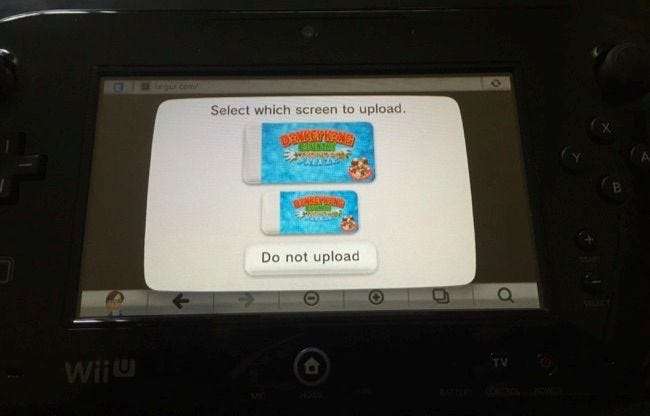
Αντισταθείτε στον πειρασμό να τραβήξετε μια φωτογραφία ή βίντεο της τηλεόρασής σας. Αυτή είναι μια κακή λύση που δεν παράγει τίποτα κοντά στην καλύτερη δυνατή ποιότητα εικόνας.
Πιστωτική εικόνα: Mack Male στο Flickr







